
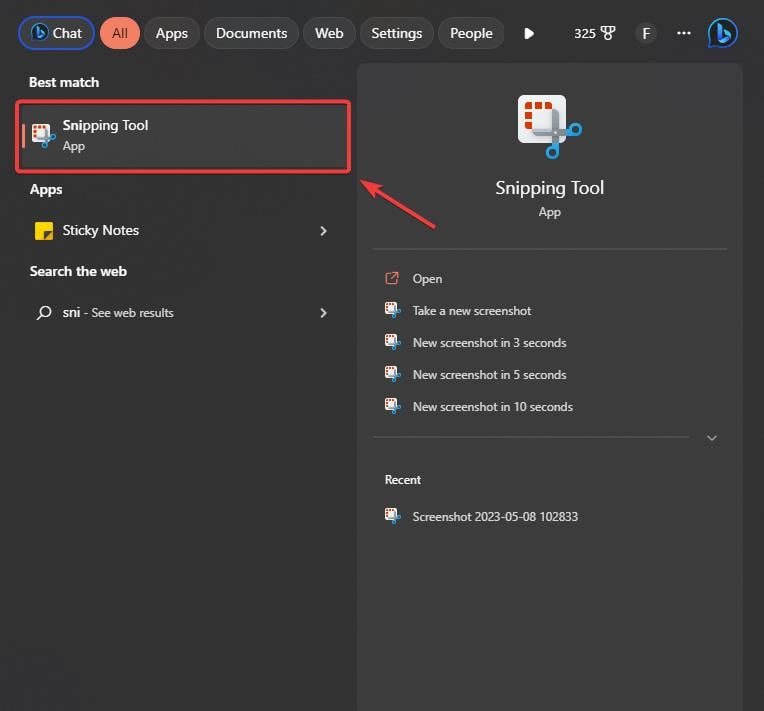
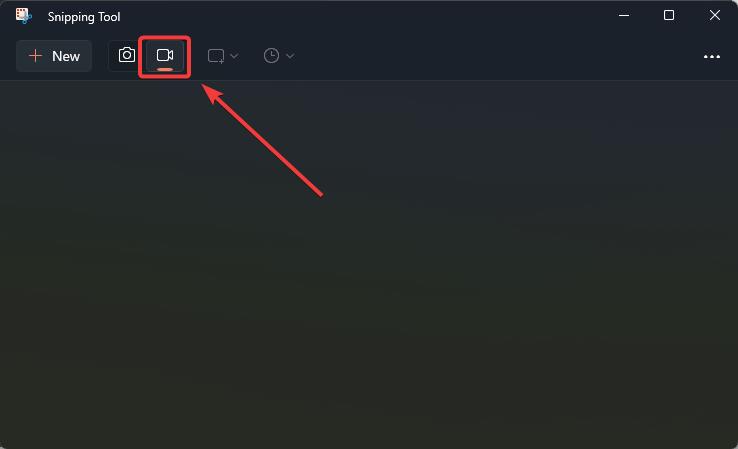
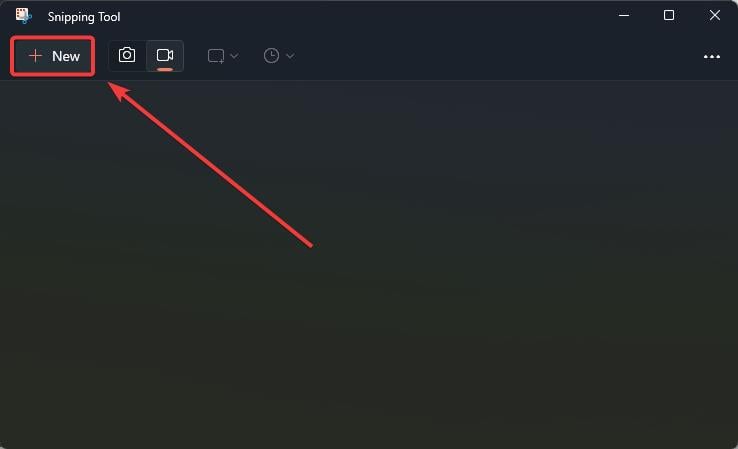
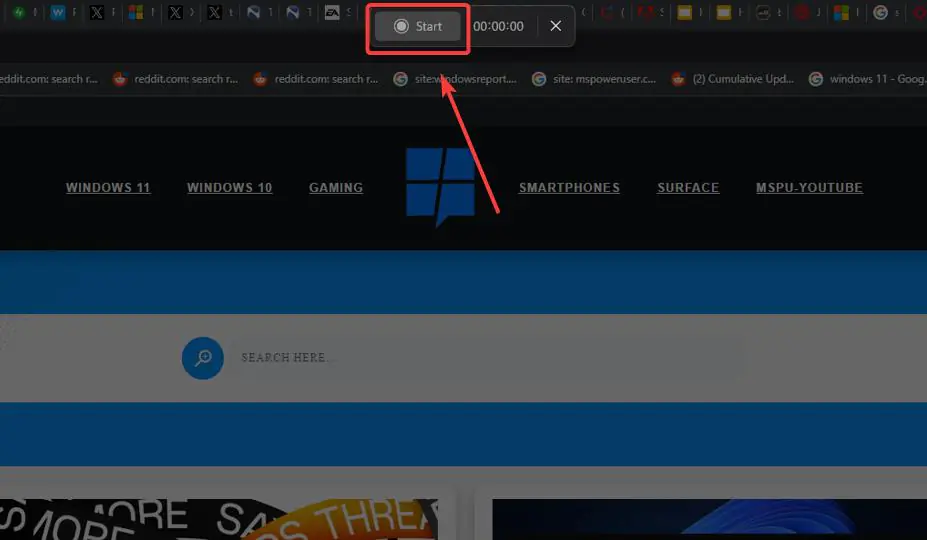
Voilà. Vous venez d’enregistrer gratuitement votre écran sous Windows 11.
Pour enregistrer la vidéo, cliquez simplement sur Ctrl + S et la fenêtre Enregistrer s'ouvrira. Vous pourrez sauvegarder l'enregistrement d'écran dans votre dossier préféré.
Cependant, sachez que l'outil de capture enregistre uniquement les fichiers au format MP4 et n'a aucun autre format disponible.
Ce qui précède est le contenu détaillé de. pour plus d'informations, suivez d'autres articles connexes sur le site Web de PHP en chinois!
 Que dois-je faire si le fichier chm ne peut pas être ouvert ?
Que dois-je faire si le fichier chm ne peut pas être ouvert ?
 Étapes WeChat
Étapes WeChat
 Utilisation de base de FTP
Utilisation de base de FTP
 ps supprimer la zone sélectionnée
ps supprimer la zone sélectionnée
 Tri des tableaux JS : méthode sort()
Tri des tableaux JS : méthode sort()
 Que signifie l'URL ?
Que signifie l'URL ?
 Comment définir la transparence de la couleur de la police HTML
Comment définir la transparence de la couleur de la police HTML
 Méthode d'ouverture de l'autorisation de portée
Méthode d'ouverture de l'autorisation de portée
 exigences de configuration matérielle du serveur Web
exigences de configuration matérielle du serveur Web